cmd창에서 메모장으로 자바 프로그래밍 하기
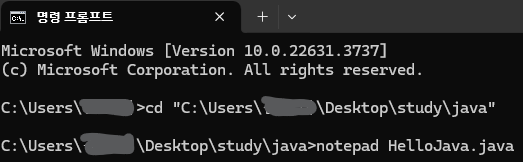
프로그래밍을 시작할 폴더 경로로 이동해서 메모장을 만든다.
파일의 이름은 HelloJava로 만들기로 하고 확장자도 같이 적는다.

public class Hello{
public static void main(String[] args){
System.out.println("Hello World!");
}
}


public class Hello{
public static void main(String[] args){
System.out.println("Hello World! 한글은?");
}
}

JAVA 프로그래밍에 대해 간단히 맛을 봤으면 본격적으로 IDE를 설치해서 프로그래밍을 해보자.
다음은 이클립스 설치부터 초기 셋팅 과정이다.
이클립스 다운로드
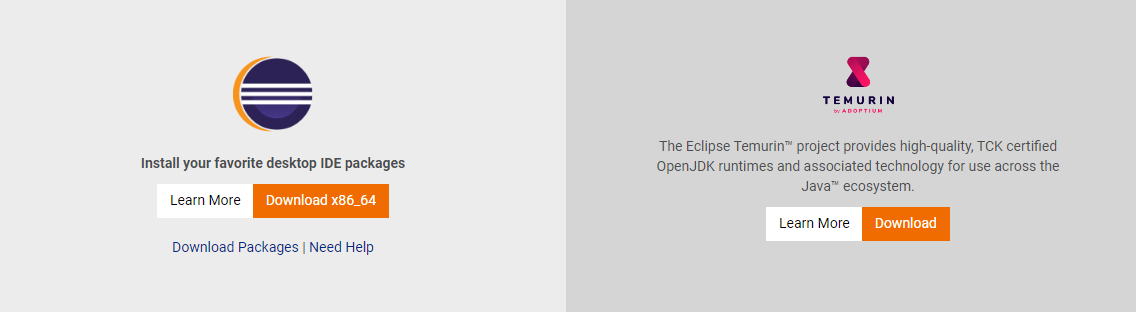


설치가 완료되면 우측 상단을 확인해보자.
오른쪽 상단 위에 커피콩모양이 있다. 그 옆에 Open Perspective를 클릭한다.


개발할 형태를 고를 수 있다. 순수 java는 JAVA.
JAVA를 선택하면 Persperctive가 생긴다.
코딩 글꼴 설치하기



Window - Preferences - General - Appearance - Colors and Fonts - Text Font
네이버에서 무료로 배포하는 코딩 글꼴이 있다.
이클립스에서 다운로드한 폰트로 변경한다.
이 부분은 필수는 아니지만 기존 이클립스의 세리프체보다 깔끔해서 좋은 것 같다.

General - Workspace 에서 Text file encoding 을 확인한다.
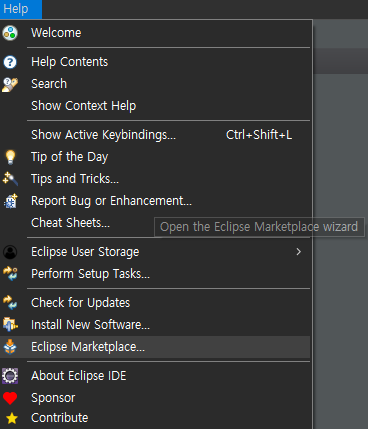
자바 프로젝트 만들기


현재는 연습 단계이므로 모듈은 체크 해제해준다.
만약 체크해제 해주지 않더라도 나중에 삭제하면 됨.

내가 만든 파일은 src에 들어가고 배포할 파일(class)는 bin 폴더에 들어간다.


src 폴더에 HelloWorld 클래스를 만든다.
* 주의사항
- 무조건 클래스를 만들어야 실행되며 클래스명은 파일명과 반드시 같아야 한다.
- 클래스 명 표기법은 파스칼 표기법으로 표기한다.

클래스가 생성된 것을 확인할 수 있다.


public class HelloWorld{
public static void main(String[] args) {
System.out.printf("%30s", "Hello World!1"); // 출력 모양, 출력 내용
System.out.print("Hello World!2");
System.out.println("Hello World!3");
}
}

%30s는 30만큼 공백을 주고 스트링을 출력한다는 뜻이다.
예제1) 현재 날짜/시간 출력 하기
import java.time.LocalDateTime;
// 클래스 이름이 길 경우에 클래스 이름의 첫 글자만 대문자로 쓰고 ctrl + space
// LDT : Local Date Time
System.out.println(LocalDateTime.now());

예제2) 형식 바꿔서 현재 날짜/시간 출력하기
import java.time.LocalDateTime;
import java.time.format.DateTimeFormatter;
// mm : 분 MM : 월
// (EEEE) : 월요일 EE : (월)
System.out.println(LocalDateTime.now().format(DateTimeFormatter.ofPattern("yy-MM-dd(EEEE) hh:mm:ss")));

패키지명 지정


package kr.co.choongang;
import java.time.LocalDateTime;
import java.time.format.DateTimeFormatter;
public class Hello {
public static String now() {
return LocalDateTime.now().format(DateTimeFormatter.ofPattern("yy-MM-dd(EEEE) hh:mm:ss"));
}
}
예제) 난수 뽑는 프로그램 만들기


Random 클래스를 이용해서 난수를 뽑아낼 수 있다.
뽑아낸 난수는 distinct() 로 중복값을 제거하고, limit(n)으로 몇개 뽑아낼지 설정하고, sorted()로 정렬하여
foreach로 6번 반복해서 출력한다.
// String, System 과 같은 자주 쓰는 프로그램은 자동으로 import 되어 있다.
//import java.lang.*;
API 문서작성용 주석
/**
API 문서 작성용 주석
*/

예제) 간단한 윈도우 화면 만들기
package kr.co.choongang;
import javax.swing.JFrame;
public class MyWinApp {
public static void main(String[] args) {
JFrame win = new JFrame("내가 만든 윈도우");
win.setDefaultCloseOperation(JFrame.EXIT_ON_CLOSE); // 닫으면 윈도우 닫기
win.setSize(500, 500); // 500 * 500 사이즈로 만든다.
win.setLocationRelativeTo(null); // 프레임 위치 설정 - 화면의 정 가운데
win.setVisible(true); // 화면에 보일지 말지를 결정한다.
}
}




** 자주 쓰이는 단축키
ctrl + space : 자동 완성
자바 클래스 도움말 참고 자료